1、打开PS,把素材图片拖入画板。Ctrl+J复制图层,得到图层一。
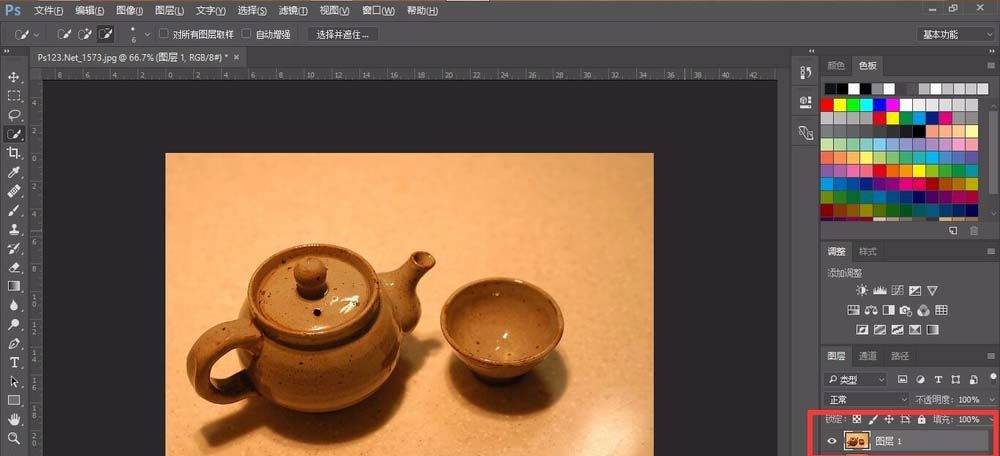
2、找到左侧工具栏魔棒工具,选择快速魔棒工具。按住shift+鼠标,用快速魔棒工具把需要P掉的图形圈住。
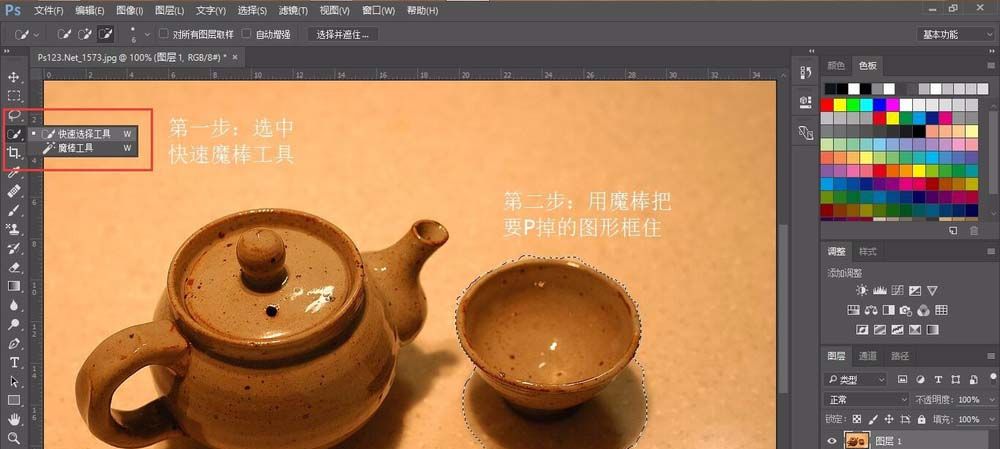
3、点击退格键(backpace键)删除圈中图形,把右下角背景图层眼睛关掉即可看到圈中图形处已被删除呈现透明阴影状。

4、Ctrl+D取消选区,找到左侧工具栏仿制图章工具,选择第一个。
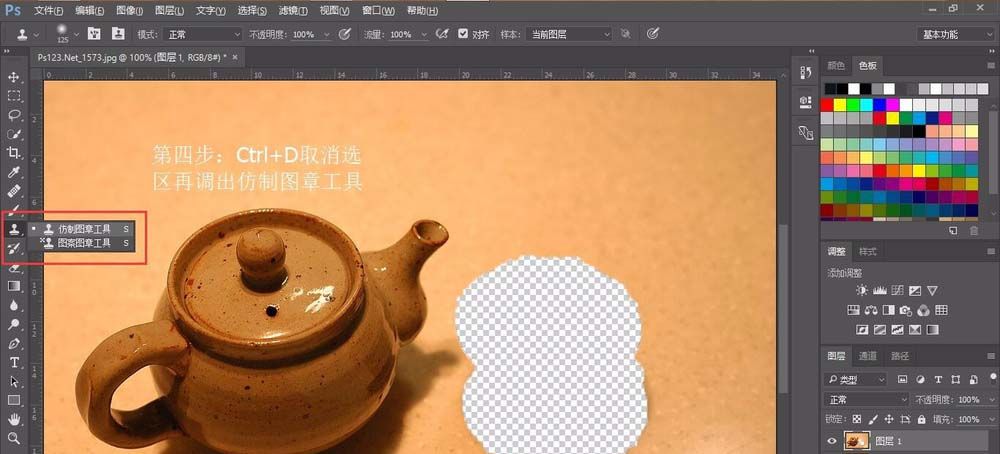
5、按住Alt+鼠标选择与被删除图形旁边背景相似的颜色,松手。把鼠标移到阴影部分即可看到所选颜色。按住鼠标开始来回涂抹,把阴影部分涂完,可以看到和背景几乎没有区别,左上文件保存即可。
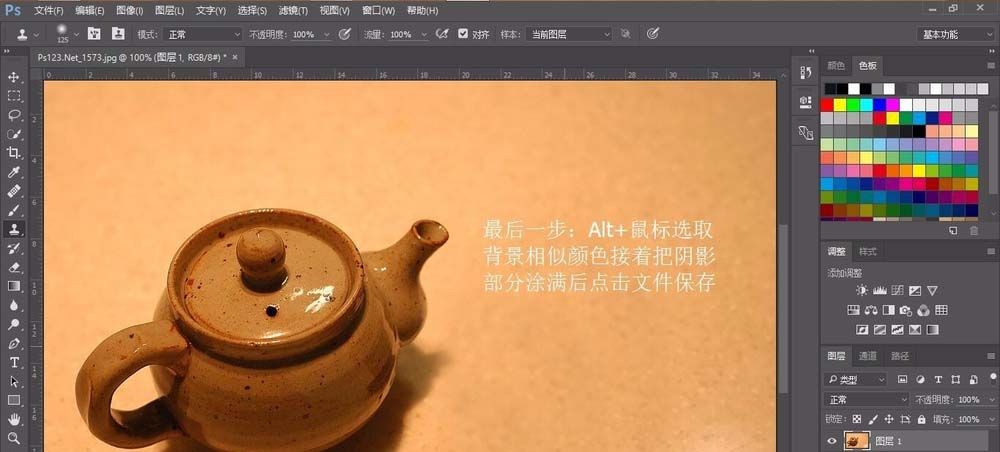
还没人评论,快来抢沙发~